
Adicione um mecanismo de pesquisa com WordPress Para o nosso blog ou página é uma das melhores decisões que podemos tomar, os diferentes usuários que entram em nosso site, e estão interessados no conteúdo que criamos, geralmente tendem a olhar onde temos um motor de busca.
Pesquisar um mecanismo de pesquisa, que valha a pena redundância, em um blog ou site é uma ação frequente de quem entra em nossa interface. Para evitar que não o encontrem e se incomodem, explicamos como colocar um mecanismo de busca no cabeçalho com a ajuda do WordPress.
Como colocar ou adicionar um mecanismo de busca no cabeçalho ou menu principal do WordPress?
Os passos a seguir para colocar um motor de busca no menu principal do WordPress São simples, porém, é necessário um guia para não se perder na tentativa.
A primeira coisa que vamos fazer é entrar no WordPress e entrar na área de trabalho do nosso blog ou site criado anteriormente. Uma vez lá dentro, devemos ir aos plugins e em seu mecanismo de busca, localizado no lado direito da tela, vamos escrever ‘Genesis Simple Sidebars’, e então nós o instalamos.
Após instalá-lo, procederemos para ativá-lo. Quando ativado, detectaremos que na opção Genesis à direita de nossa tela, agora existe o botão ‘Barras laterais simples’. Vamos clicar lá e criar uma nova barra lateral ou barra no WordPress, estabelecendo um nome e um ID para identificá-lo.
Ao criar as novas Barras Laterais, na seção Aparências> Widgets veremos a nova opção do nome que estabelecemos para a nova barra, no lado direito da tela. Vamos clicar nele e arrastar aqui a barra de pesquisa que encontrado em ‘Widgets disponíveis’.
Esta última ação também se aplica ao criar um menu suspenso com o WordPress; e agora só teríamos ‘diga ao nosso pessoal’ onde queremos que esta barra apareça.
Como configurar o template para adicionar um mecanismo de busca no cabeçalho do WordPress?
Para indicar dentro do modelo onde queremos que a barra de pesquisa apareça, iremos para o Aparência> opção Editor e clique em ‘Funções do tema’.
Neste ponto do processo, deve-se notar que é assim que podemos atualizar manualmente um tema no WordPress, sem perder nada. A partir daqui, o que faremos é considerar duas coisas muito importantes.
A primeira delas é ter uma programação previamente salva, com a qual será adicionado o local ou área da página para o motor de busca a ser adicionado, que neste caso estará no cabeçalho ou menu principal da nossa página.
Y a segunda é copiar o nome exato que colocamos em nossas barras laterais ou barra, em uma etapa anterior do WordPress. Desta forma então, na parte final do template, com os códigos de configuração em nossa página, vamos escrever // search engine no menu.
Isso é feito com o propósito de localizar a programação que temos, e agora continuamos a colá-lo nesta seção. Desta forma, o processo é concluído, com o respetivo motor de pesquisa adicionado à sua página.
Por que colocar ou adicionar um mecanismo de busca no menu principal ou no cabeçalho com o WordPress?
Pelo que foi explicado acima, você pode imaginar a resposta de por que usar o WordPress para isso. E é basicamente pela simplicidade do processo, que consiste na aplicação de um plugin. Por esse motivo, se você usa o Blogger para editar sua página, recomendamos migrar para o WordPress para ter mais facilidades em seu modelo.
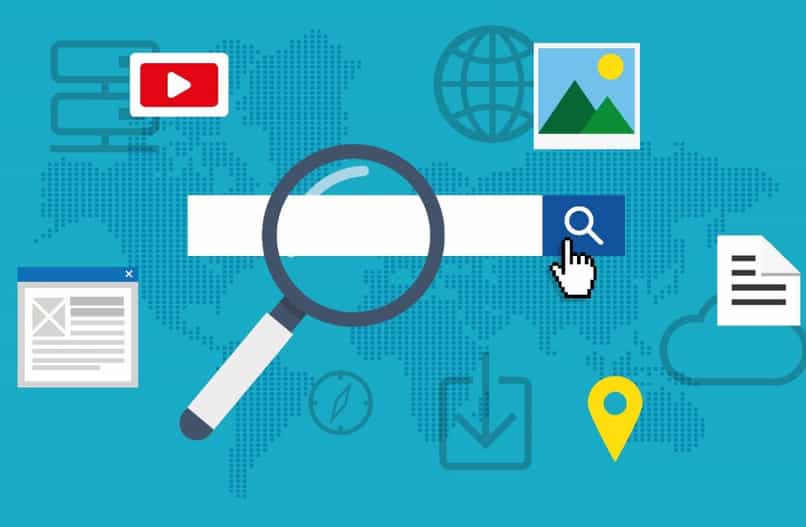
WordPress é fenomenal quando se trata de aplicar plug-ins, especialmente se for a favor de uma configuração ou customização desta plataforma para que os editores e diferentes entidades editoras na Internet trabalhem de forma mais eficaz e eficiente.
Com o WordPress você pode colocar o buscador ou a barra de busca no local que desejar, bastando indicar onde a plataforma se encontra, e de uma forma simples como usar um plugin, tudo o que você desejar estará configurado.
Para o adicionar um mecanismo de pesquisa com WordPress, os usuários que entrarem em sua página irão apreciar e ficarão satisfeitos com a experiência proporcionada.